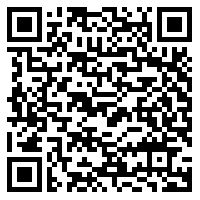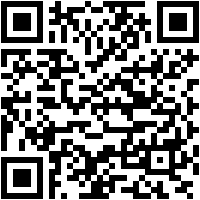Cómo transferir aplicaciones a una tarjeta de memoria con herramientas estándar
La función de transferir aplicaciones a la tarjeta SD apareció en Android 2.2 y desapareció en Android 4.4. Es cierto, en algunos firmware todavía lo es. Así que pruébalo.
Ve a Configuración → Aplicaciones. Seleccione la aplicación que desea migrar. En la ventana de configuración, haga clic en el botón “Transferir a la tarjeta SD”.
Recuerde: cualquier desarrollador garantiza el funcionamiento estable de su aplicación solo si está instalada en la unidad interna.
De esta forma no será posible transferir aplicaciones del sistema, widgets, fondos de pantalla en vivo y despertadores.
En Android 6.0 y versiones superiores, apareció una forma fundamentalmente diferente de trabajar con una tarjeta de memoria externa. Adoptable Storage le permite usar la tarjeta como parte del almacenamiento interno. Es cierto, con algunas limitaciones.
El sistema formateará automáticamente (y por lo tanto no se olvide de copiar todos los datos) y encriptará la tarjeta SD para garantizar la seguridad de la información. Entonces, insertar una tarjeta en la computadora será inútil. La música, las fotos y los documentos se pueden abrir solo desde el teléfono.
Para activar la función de Almacenamiento Adoptable, abra la configuración del teléfono y seleccione “Memoria”. Haga clic en la tarjeta SD, luego seleccione “Configuración” → “Formatear como memoria interna” → “Borrar” Formato. ” Seleccione “Usar como almacenamiento interno” y luego “Siguiente” y reinicie el teléfono.
Después de estas acciones, la pestaña “Memoria” aparecerá en el menú de aplicaciones de terceros, con el que puede mover las aplicaciones a una tarjeta externa.
Solo recuerde: el método puede no funcionar en algunos firmware. En este caso, las aplicaciones especiales ayudarán.
Cómo transferir aplicaciones a una tarjeta de memoria mediante software
Mover a SDCard
El programa más simple que puede mover aplicaciones hacia y desde la tarjeta de memoria.
Seleccione “Mover a la tarjeta de memoria” del menú. En la lista de aplicaciones abiertas, encuentre la que necesita. Haga clic en el icono de esta aplicación y seleccione “Mover”.
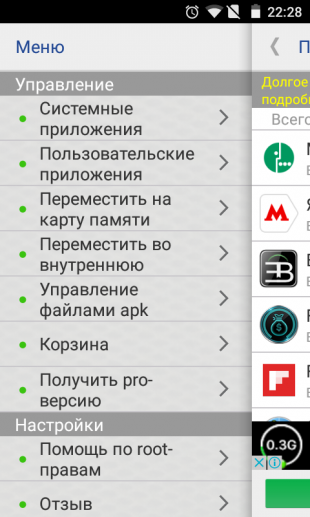
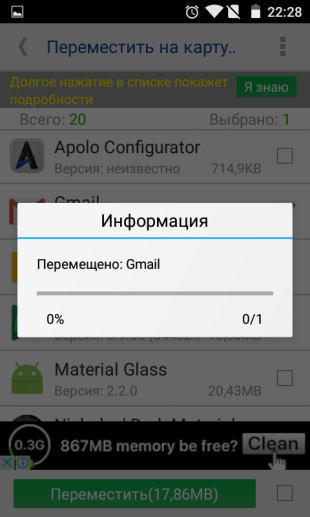
Además de migrar aplicaciones, también puede:
- eliminar aplicaciones;
- Administrar archivos APK (instalar aplicaciones de fuentes de terceros).
Si tiene derechos de root, puede borrar el teléfono de la basura preinstalada. Simplemente permita que el programa funcione con las aplicaciones del sistema de Android, cuyo cambio o eliminación suele estar bloqueado. La concesión de derechos de root se solicita automáticamente al cambiar a la carpeta “Aplicaciones del sistema”.
El programa se instala de forma gratuita, pero tendrá que pagar 67 rublos para deshacerse de la publicidad molesta.
AppMgr III (App 2 SD)
Permite no solo transferir aplicaciones desde la memoria interna a la memoria externa, sino también realizar cualquier manipulación con ellas.
En el menú, seleccione “Mover aplicaciones” y encuentre el programa deseado en la lista. Toque su icono y haga clic en “Mover aplicación”.
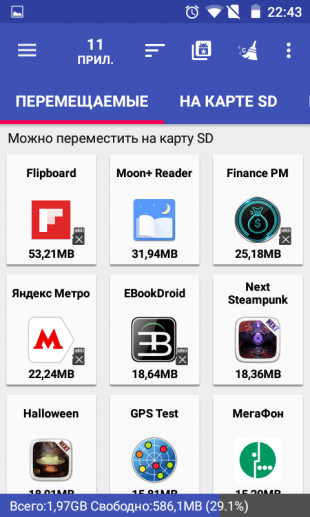
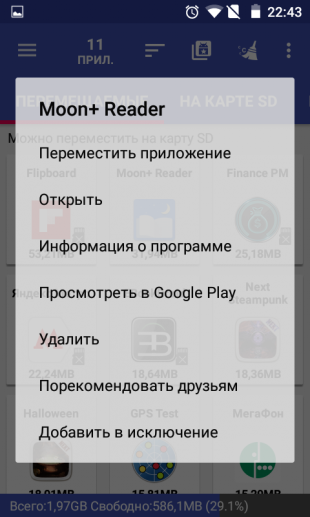
Además de la migración, AppMgr III te permite:
- eliminar u ocultar la aplicación;
- abre su página en Google Play;
- ve a su configuración en Android;
- borrar cachés de aplicaciones.
Si tiene derechos de root, la lista de funciones del programa será aún mayor. Ve al menú y activa la línea “root-function”, y luego puedes:
- desinstalar aplicaciones sin confirmación;
- congelar aplicaciones;
- después de la instalación, transfiera aplicaciones automáticamente a la tarjeta de memoria.
La versión completa de AppMgr III cuesta 179 rublos y permite:
- instalar el widget de la aplicación en la pantalla de inicio;
- simplifique el borrado de caché y muestre su tamaño;
- eliminar banners publicitarios;
- actualizar los módulos del programa cada hora.
Link2SD
Un administrador de aplicaciones multifuncional con todas las funciones que requiere acceso de administrador y no es la configuración más fácil. Pero sus posibilidades pagan completamente por la inconveniencia.
Primero, cree un área oculta en la tarjeta de memoria en el sistema de archivos ext3 / ext4. Link2SD lo usará como emulación de la memoria interna del teléfono.
Puede hacerlo utilizando herramientas de Android con Recuperación y aplicaciones de terceros para Windows.
Antes de romper la tarjeta SD, ¡asegúrese de copiar todos los datos de ella!
Crear una partición usando la herramienta de recuperación
Ve al modo de recuperación. En diferentes teléfonos inteligentes, esto se hace de diferentes maneras:
- presione simultáneamente el volumen y el botón de encendido;
- presione el botón de encendido, e inmediatamente después – el botón de volumen;
- presione simultáneamente el botón de Volumen, Encendido y Inicio.
Los diferentes modelos de teléfono tienen un formato diferente para la recuperación, pero la estructura es la misma.
Una vez en Recuperación, seleccione Avanzado. Haga clic en la tarjeta SD de partición.
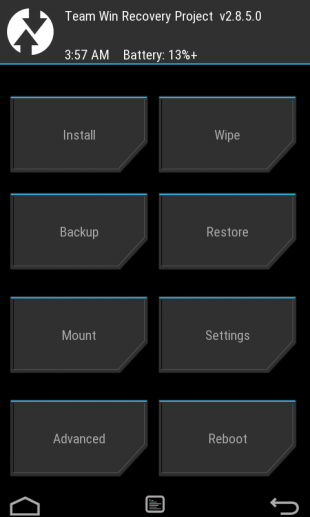
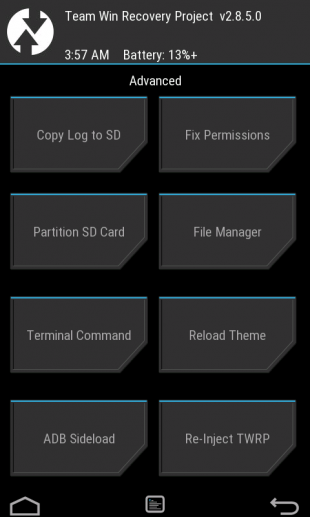
Seleccione el sistema de archivos ext3 y especifique su tamaño. Por ejemplo, 1024 MB. El tamaño del archivo de paginación (Swap) se establece en 0, ya que ya existe en el sistema.
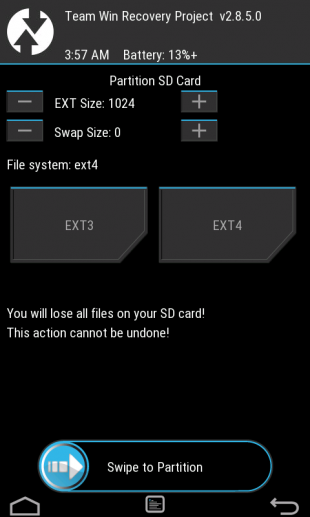
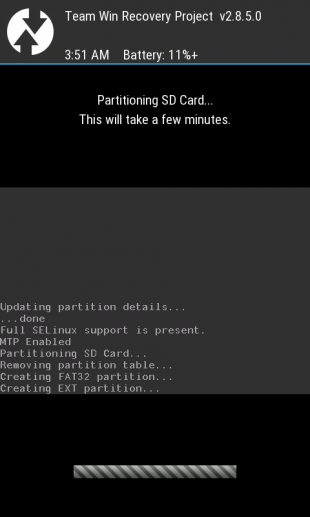
Reinicia tu teléfono inteligente. Después de reiniciar, la tarjeta de memoria debería disminuir en 1.024 MB: así es como creó la partición oculta.
Crear una partición con EaseUS Partition Master
Aquellos que no se atreven a experimentar con Recovery, pueden recomendar una herramienta simple para trabajar con particiones de discos duros y dispositivos extraíbles en Windows.
Instale la utilidad en la computadora o computadora portátil de su hogar. Conecta la tarjeta SD. En las computadoras portátiles para este fin hay un conector especial, los propietarios de los escritorios tendrán que usar un lector de tarjetas.
La ventana principal del programa muestra listas de discos conectados. Encuentra la tarjeta SD (en nuestro caso es el Disco 2).
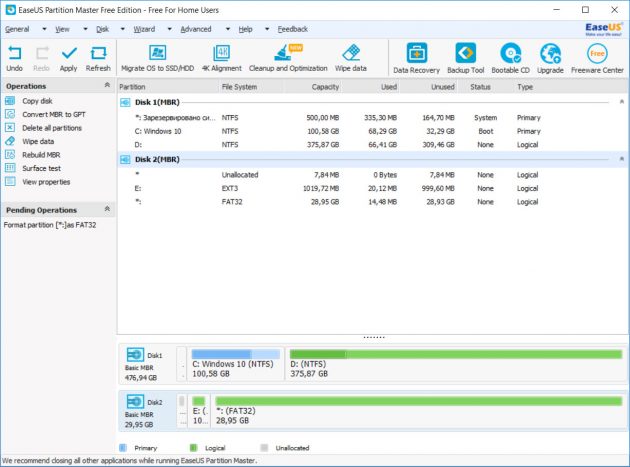
Haga clic en cada una de sus secciones con el botón derecho del mouse y seleccione Eliminar partición. Recuerde que esta acción destruirá todos los datos en la tarjeta.
Ahora la ventana principal es la única partición con el sistema de archivos sin asignar. Haga clic derecho en él, seleccione Crear partición, establezca el parámetro principal y especifique ext3 como el tipo de sistema de archivos. Se crea una partición oculta.
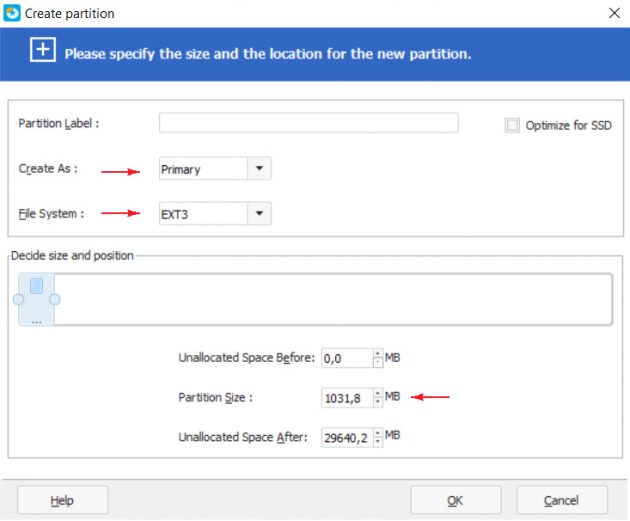
El lugar restante en el mapa está marcado por el mismo principio. El tamaño se establece automáticamente, como el sistema de archivos, seleccione FAT32.
Presione el botón Aplicar.
Instalar EaseUS Partition Master →
Trabajando con Link2SD
Cuando se le solicite, otorgue acceso de administrador y seleccione el tipo de sistema de archivos de la segunda partición FAT32. Después de eso, la aplicación le pedirá que reinicie el teléfono.
Puede transferir una aplicación a una tarjeta de memoria de dos maneras.
- Botón “Enviar” (en el original se llama Crear enlace) transfiere la aplicación a la sección oculta de la tarjeta de memoria, dejando básicamente un enlace. Android piensa que el programa aún estará en la memoria interna del teléfono, por lo que no le importa ni siquiera la transferencia de utilidades del sistema.
- Botón “Mover al mapa” transfiere la aplicación a la tarjeta de memoria con herramientas estándar de Android que no están disponibles para los usuarios sin Link2SD.
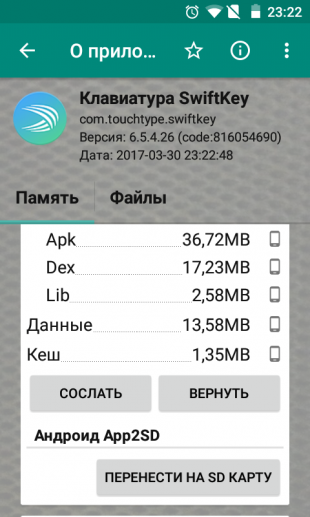
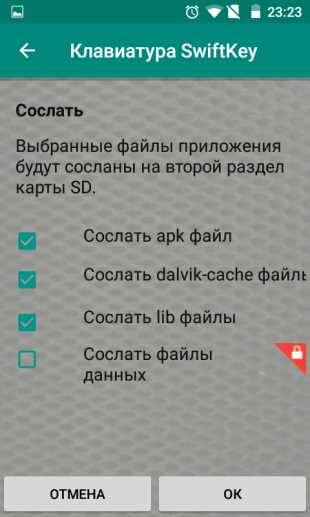
Con Link2SD puede administrar completamente las aplicaciones:
- convertir al sistema;
- congelar
- ejecutar, reinstalar y eliminar;
- borrar el caché;
- borrar datos;
- crear accesos directos en el escritorio;
- Abra la página Configuración en Android;
- para enviar la instalación archivo APK.
Todas estas características se proporcionan de forma gratuita, pero la aplicación también tiene una versión mejorada: Link2SD Plus. Cuesta 100 rublos y permite:
- eliminar anuncios:
- borra automáticamente la caché;
- transferir datos externos de varias aplicaciones (por ejemplo, carpetas con archivos OBB, más a menudo necesarios para juegos y ocupando mucho espacio).